08月03日|每日一练之BIM技能强化重点
时间:2023-08-03 11:17来源:未知 作者:一百一教育 点击:
次
08月03日|每日一练之BIM技能强化重点
在Revit项目中如何过滤掉自己不想要的模型
在建模的过程中,会遇到一个项目中同时有多个模型。那如何快速过滤掉不想要的模型呢?下面来做简单讲解。
1.打开一个项目,点击“管理”选项卡下“选择”面板下“编辑”命令,如图所示。

2.在弹出的过滤器对话框中点击“新建”命令,如图所示。
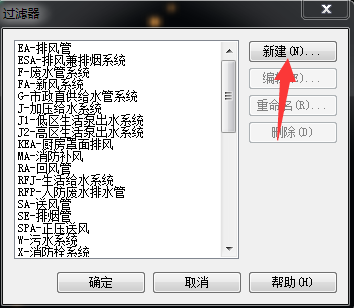
3.在弹出的“过滤器名称”对话框中,名称改为“新风离心风机”,再勾选“选择”,后点击“确定”,如图所示。
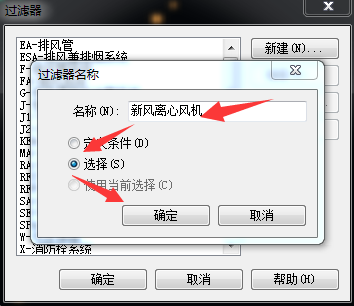
4.鼠标旁有两个+号,点击“新风离心风机”族,族将变成灰选,选择所有新风离心风机(可以选择你所需要过滤掉的任意模型),如图所示。
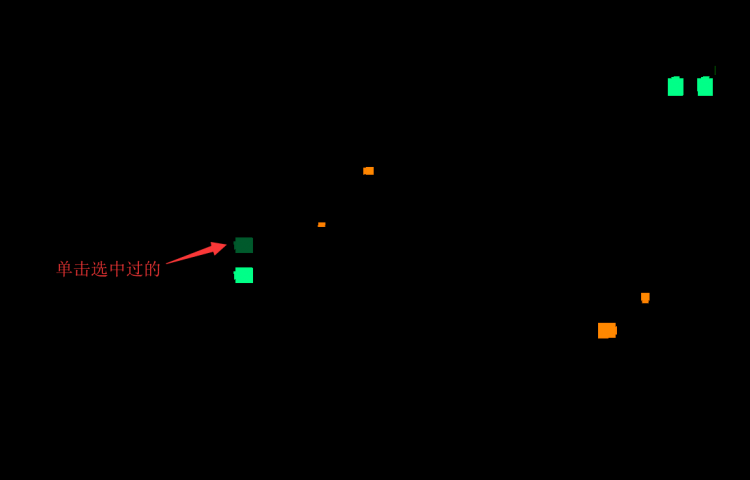
5.选择完之后,点击“编辑选择集”中的“完成选择”,如图所示。

6.在弹出的“过滤器”对话框中单击“确定”命令,如图所示。
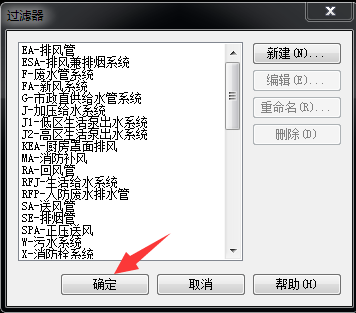
7.过滤器建成了,单击可见性/图形替换上“编辑”按钮,在弹出的“可见性/图形替换”对话框中点击“过滤器”按钮,点击“添加”,如图所示。
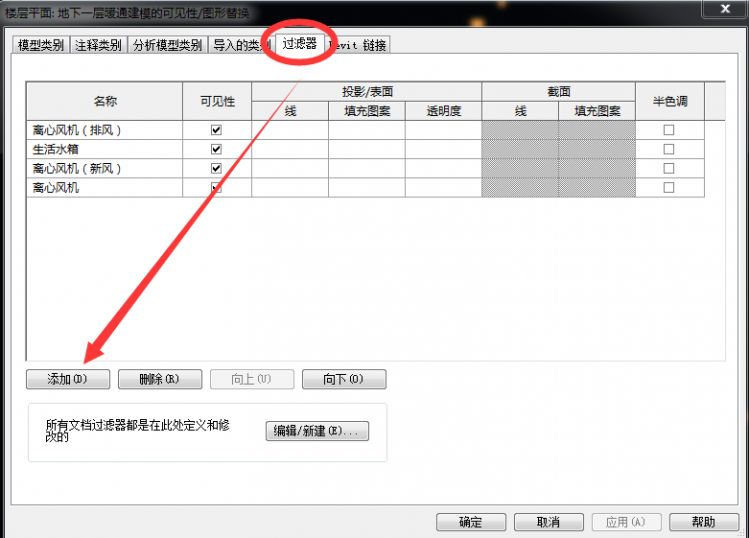
8.在弹出的“添加过滤器”对话框中选择刚刚新建的“新风离心风机”过滤器,点击“确定”,如图所示。
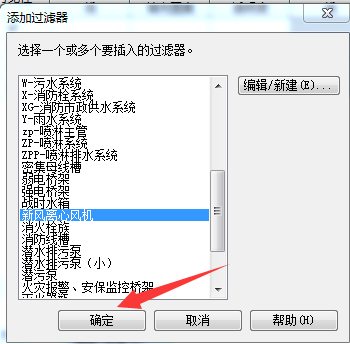
9.在弹出的“可见性/图形替换”对话框中将“新风离心风机”的可见性取消勾选,后单击“确定”,如图所示。
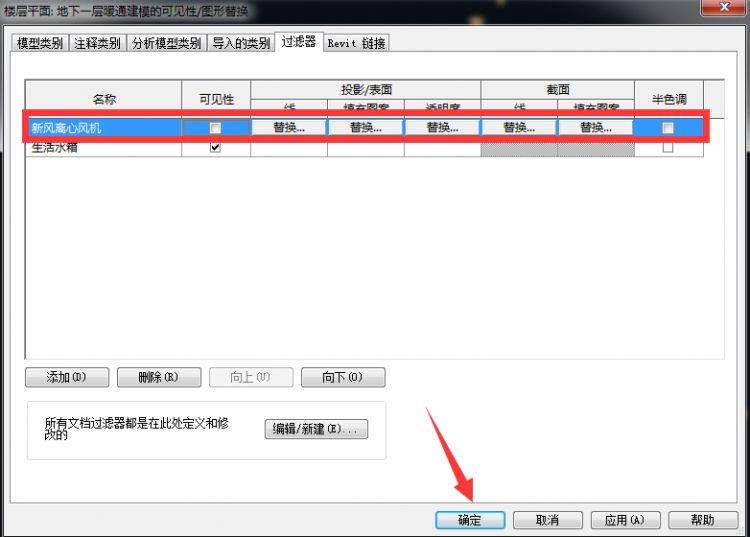
10.模型中的新风离心风机就过滤掉了,(也可以过滤掉你所不需要的任意模型)。
意义:快速过滤掉多余的模型,加快软件运转,方便建模。
(责任编辑:一百一教育) |
------分隔线----------------------------

